Изменение свойств элемента. Поле Options.
Каждый видимый элемент Turbo Vision имеет 5 полей, которые определяют его поведение в диалоговой среде и которые можно использовать для того, чтобы изменить свойства элемента. К этим полям относятся Options, GrowMode, DragMode, State и EventMask. Поле EventMask активно используется в обработчиках событий и описано в гл.18. Поля Options, GrowMode и DragMode доступны как для чтения, так и для записи. Поле State доступно только для чтения и изменить его состояние можно с помощью обращения к методу SetState.
Поле Options представляет собой шестнадцатиразрядное слово, биты (разряды) которого показаны на рис. 17.8.
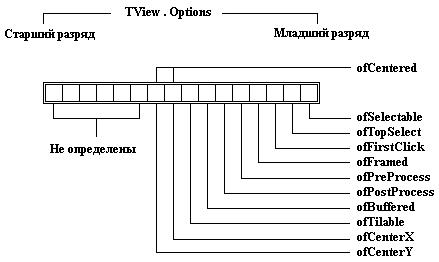
Рис. 17.8. Разряды поля Options
ofSelectable
Если этот флаг установлен (имеет значение 1), пользователь может выбрать видимый элемент мышью или клавишей Tab. Если Вы поместили на экран информационный элемент, Вам может потребоваться, чтобы пользователь не мог выбрать его. Например, статические текстовые объекты и рамки окон обычно не могут выбираться и имеют ofSelectable = 0.
ofTopSelect
Видимый элемент будет передвигаться наверх в смысле Z-упорядочения, пока не станет самым верхним среди других равных ему видимых элементов. Этот флаг в основном используется для окон в рабочей зоне экрана. Вы не должны использовать его для видимых элементов в группе.
ofFirstClick
Если флаг сброшен, отметка элемента мышью игнорируется, и наоборот – установленный флаг разрешает выбор элемента мышью. Если в диалоговое окно помещена кнопка, Вы наверняка захотите, выбрать ее мышью, поэтому кнопка имеет ofFirstClick установленным по умолчанию. Но если Вы создаете окно, Вы можете сбросить этот флаг, если хотите, чтобы оно не откликалось на выбор мышью.
ofFramed
Если флаг установлен, видимый элемент имеет рамку.
ofPreProcess
Если флаг установлен, видимый элемент будет получать и, возможно, обрабатывать активные события до того, как их получит и обработает активный элемент. См. раздел "Фаза" в гл.18.
